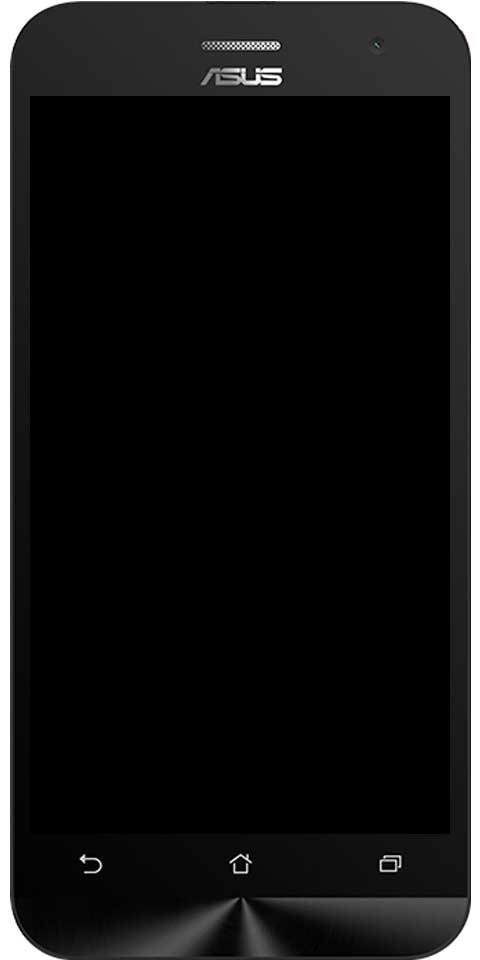Paano i-uninstall ang Update sa Windows 10 Anniversary
Kung tumatakbo kayo Windows 10 sa iyong computer, pagkatapos ay ang Anniversary Update sa kalaunan ay mag-download at mai-install nang awtomatiko sa iyong aparato. Iyon ay, syempre, iniiwasan mo ang pag-install na mangyari muna. Sa artikulong ito, pag-uusapan natin ang tungkol sa Paano I-uninstall ang Update sa Windows 10 Anniversary. Magsimula na tayo!
Ang Update sa Windows 10 Annibersaryo ay nagdudulot ng mga makabuluhang pagbabago, halimbawa, mga pagpapabuti sa Start menu at Cortana din. At may bagong karanasan din sa panulat kasama ng Windows Ink. Mga pagpapahusay sa seguridad na may mga tampok tulad ng Limited Periodic Scanning, at isang mas mahusay na browser ng Microsoft Edge. Kasama rin sa ngayon ang suporta para sa mga extension.
Pag-update sa Windows 10 Anniversary
Gayunpaman, ito ay isang mahusay na pag-update, sa mga unang araw ay nakakakita kami ng maraming mga gumagamit na nag-uulat ng mga isyu, halimbawa:
- Ang Windows Store app ay nag-crash sa lalong madaling buksan mo ang mga ito.
- Nawala si Cortana pagkatapos na i-install ang Anniversary Update talaga.
- Hindi nag-i-install din ang Microsoft Edge ng mga extension.
- Nawawala ang mga setting pagkatapos ng pag-install ng pag-update.
- Ang mga problema sa mga driver ng aparato din.
Kung na-install mo ang Update sa Windows 10 Anniversary sa iyong PC, laptop, o tablet din, at kumikilos na ngayon ang iyong aparato. Kung gayon mas mabagal ito kaysa sa dati, o hindi gumagana ang mga tampok para sa iyo ngayon. Hinahayaan ka rin ng operating system na i-uninstall ang anumang pag-update na na-configure sa iyong aparato.
Kaya, sa gabay na ito, malalaman mo ang mga hakbang upang ibalik ang iyong computer sa nakaraang bersyon ng Windows 10. Sa pamamagitan ng pag-uninstall ng Anniversary Update kapag ang mga bagay ay hindi gumagana nang tama.
kung paano makakuha ng xp sa singaw
Paano mo mai-uninstall ang Windows 10 Anniversary Update
Bago magpatuloy sa karagdagang, dapat mong gamitin ang Windows Update upang makita kung mayroong anumang bagong pag-update na maaaring maayos ang iyong problema. Nais mo ring saliksikin ang iyong isyu dahil maaaring ito ay isang madaling ayusin din. Pagkatapos kapag walang gumagana, pagkatapos ay maaari mong gamitin ang gabay na ito upang ma-uninstall ang Windows 10 Anniversary Update mula sa iyong computer.
- Kailangan mong gamitin ang Windows key + I keyboard shortcut upang buksan ang app na Mga Setting.
- Tapikin ang Update at seguridad .
- Pindutin Paggaling .
- Depende sa iyong dating bersyon makikita mo ang isang bagong seksyon na tinawag Bumalik sa Windows 8.1 o Bumalik sa Windows 7 . Pagkatapos ay mag-tap sa Magsimula pindutan

- Sagutin ang tanong at pagkatapos ay tapikin ang Susunod magpatuloy.
- Mag-aalok sa iyo ang Windows 10 ng pagkakataong suriin ang mga pag-update kung sakaling may magagamit na bagong pag-update upang ayusin ang kasalukuyang isyu na mayroon ka. Kung handa ka nang mag-roll back, pagkatapos ay tapikin ang Salamat nalang magpatuloy.
- Basahing mabuti kung ano ang mangyayari sa tuwing inaalis mo ang pag-uninstall ng Windows 10 Anniversary Update mula sa iyong computer. Tulad ng, kakailanganin mong muling mai-install ang ilan sa mga app, at mawawala sa iyo ang mga setting na na-configure pagkatapos i-install ang pinakabagong build. Tapikin Susunod magpatuloy.
- Tandaan na kakailanganin mo ang password na ginamit mo upang mag-sign in sa iyong dating bersyon ng Windows 10. Pagkatapos ay mag-tap sa Susunod magpatuloy.
- Mag-click Bumalik sa mas maagang pagbuo upang masimulan ang pag-rollback.

Ang proseso ay maaaring tumagal ng ilang oras, iyon ay talagang nakasalalay sa iba't ibang mga kadahilanan.
Bumalik sa nakaraang bersyon ng Windows 10, hindi magagamit
Kung hindi mo makita ang pagpipilian upang bumalik sa isang nakaraang bersyon ng Windows 10, maaaring mangyari ang ilan sa mga bagay.
i-print ang gmail nang walang header
Sa panahon ng proseso ng pag-install, ang operating system ay karaniwang nakakatipid ng isang kopya ng nakaraang bersyon sa C: magmaneho sa isang folder na tinawag Windows.old . Ito ay kung sakaling mabigo ang pag-install at mahalaga ang rollback.
Kung matagumpay na nakumpleto ang pag-upgrade, ang folder ng Windows.old ay mananatili sa iyong system. Kaya maaari mong gamitin ang mga hakbang na nabanggit sa itaas upang manu-manong alisin ang Pag-update ng Anibersaryo mula sa iyong computer.
Sa mga bihirang kaso, wala kayong folder na Windows.old. Kung gayon hindi mo magagawang i-uninstall ang pinakabagong pag-update ng operating system talaga.

mga channel ng tamil sa kodi
Ang pangalawang posibilidad ay talagang na sinusubukan mong alisin ang pag-uninstall ng Windows 10 Anniversary Update pagkatapos ng 10 araw. Ang folder ng Windows.old ay tumatagal ng maraming puwang sa iyong computer, kaya upang magkaroon ng puwang sa hard drive para sa mas mahahalagang mga file, awtomatikong inaalis ng Windows 10 ang folder ng Windows.old pagkatapos ng 10 araw din. Kung ito ang iyong kaso, hindi ka na makakabalik sa isang dating bersyon.
Dagdag pa
Kung mayroon kang isang folder ng Windows.old, gayunpaman, hindi mo nakikita ang pagpipilian na bumalik sa dating bersyon nang tunay. Pagkatapos ay may iba pang nangyayari sa iyong computer.
mouse hindi gumagana battlefront 2
Tulad nito, maaari mong palaging ibababa ang iyong operating system sa pamamagitan ng paggawa ng isang malinis na pag-install ng Windows 10. Sa kasong ito, kakailanganin mong maghanap ng isang ISO file na mayroong talagang mas matandang bersyon ng Windows 10.
Kapag bumalik ka sa isang naunang bersyon ng Windows 10, pagkatapos ay maaari mong subukang muling i-install muli ang Pag-update ng Anniversary. Kung natukoy mo na mayroong isang bug sa operating system, dapat mong bantayan ang problema. Kapag naging maayos ang pag-aayos, maaari mo ring subukang muling i-install ang bagong update para sa Windows 10.
Gumamit ng advanced startup
Kung sakaling ang Anniversary Update ay talagang sanhi ng ilan sa mga problema sa iyo, tulad ng mga isyu sa pag-boot. Malamang na nais ninyong bumalik sa nakaraang bersyon, upang magamit nang tama ang inyong computer !. Kaya, ipapakita namin sa iyo kung paano mo maaalis ang Update sa Annibersaryo kung hindi mo magawang mag-boot sa Desktop, sa pamamagitan ng Advanced Startup.
Ngunit, upang makabalik sa bersyon ng Windows 10 1511, kailangan ninyong magkaroon ng isang bootable media. Kaya, kung nakalikha ka na ng bootable media sa pamamagitan ng Microsoft's November Update ISO files. Pagkatapos kayo ay hindi magkakaroon ng anumang mga problema sa pag-aalis ng Anniversary Update. Sa kabilang banda, kung wala kang isang bootable media kasama ang Windows 10 bersyon 1511. Kung gayon mapipilitan kang manatili sa Anniversary Update talaga. Iyon ay maaaring maging napaka hindi kasiya-siya kung maging sanhi ito ng mga problema sa iyong computer.
Tingnan natin kung ano ang kailangan mong gawin upang matanggal ang Pag-update ng Annibersaryo sa pamamagitan ng advanced na pagsisimula:
- Una, i-access ang Mga Advanced na Pagpipilian sa boot
- Sa screen ng Mga advanced na pagpipilian, pinili ang Makita ang higit pang mga pagpipilian sa pagbawi
- Pumili Bumalik sa nakaraang pagbuo
- Ipasok ang password ng Administrator account na ginagamit mo
- Pagkatapos mag-click sa Bumalik sa nakaraang pagbuo at dapat magsimula ang proseso.
Doon ka, alam mo na kung paano mo tatanggalin ang Anniversary Update. Kahit na hindi mo magawang mag-boot sa iyong computer sa totoo lang. Tulad ng nasabi na namin, kung nais mong bumalik sa Pag-update ng Annibersaryo, pagkatapos ay kailangan mong lumikha ng isang bagong nai-boot na imahe at pagkatapos ay manu-manong i-install ito.
Konklusyon
Iyon lang mga kaibigan! Inaasahan namin ang iyong puna sa artikulong ito. Kung sakali, kung mayroon kang anumang mga query at isyu na nauugnay sa artikulong ito, maaari mo kaming ipaalam sa seksyon ng mga komento.
Magandang Araw
Tingnan din: Paano mo Ma-set up ang Raid 5 sa Windows 10 - Tutorial
android nugat 7.0 rom part 1